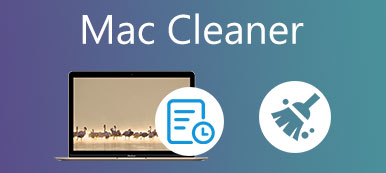Manapság az internetezőket egyre inkább aggasztják a magánélet és a biztonság. Ennek eredményeként a böngészők alapértelmezés szerint blokkolnak mindenféle előugró ablakot, beleértve néhány törvényes ablakot is. Ha például a Safariban tölt le egy dokumentumot, a weblap nem jelenik meg a blokkoló miatt. Ilyen esetben muszáj kapcsolja ki az előugró ablakok blokkolását Macen. Ez az útmutató bemutatja a széles körben használt böngészők, például az Apple Safari, a Google Chrome és a Firefox útmutatásait.
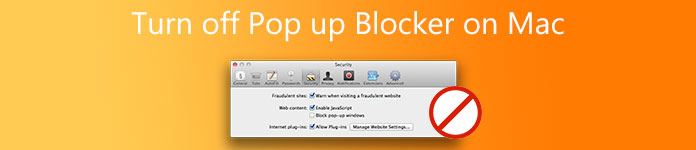
- 1. rész: A blokkoló kikapcsolása a Safariban Mac rendszeren
- 2. rész: A blokkoló kikapcsolása a Chrome-ban Mac rendszeren
- 3. rész: A blokkoló kikapcsolása a Firefoxban Mac rendszeren
- 4. rész: GYIK a pop-up blokkoló kikapcsolásával kapcsolatban Mac rendszeren
1. rész: A blokkoló kikapcsolása a Safariban Mac rendszeren
Ne feledje, hogy az előugró ablakok blokkolójának kikapcsolása Mac rendszeren lehetővé teszi az összes internetes hirdetést és még sok mást is. Ráadásul a Safari különböző verzióinak kialakítása eltérő. Az alábbiakban bemutatjuk a termékeket.
Az előugró ablakok blokkolásának eltávolítása Mac rendszeren a Safari 12 vagy újabb verziójában
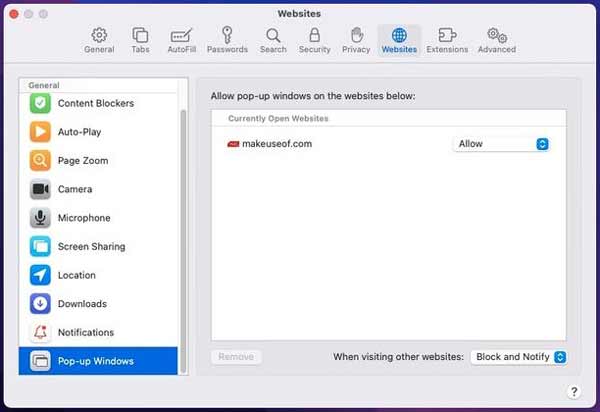
1 lépés Futtassa a Safarit, kattintson a gombra Safari menüt a felső szalagon, és válassza ki preferenciák.
2 lépés Lépjen be a Webhelyek fülre a felső sávból, és lépjen a Felugró ablakok fület a bal oldalról. Most két lehetőség közül választhat:
Ha csak az aktuális webhelyen vagy bizonyos webhelyeken tiltja le az előugró ablakok blokkolását Mac rendszeren, húzza le a webhely melletti lehetőséget, és válassza Hagyjuk.
Ha engedélyezni szeretné az összes előugró ablakot, válassza a lehetőséget Hagyjuk az aktuális webhely és a melletti lehetőségek közül Más webhelyek felkeresésekor opciót a jobb alsó sarokban.
Az előugró ablakok blokkolásának letiltása Mac rendszeren a Safari 11 vagy korábbi verziójában
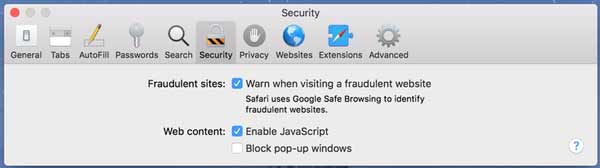
1 lépés Nyissa meg a Safarit, majd kattintson a gombra Safari menüben és válasszon preferenciák.
2 lépés Navigáljon a Biztonság fület, és törölje a jelet a mellette lévő négyzetből Letiltja az előugró ablakokat.
2. rész: A blokkoló kikapcsolása a Chrome-ban Mac rendszeren
A Google Chrome az egyik első böngésző, amely blokkolja az előugró ablakokat. Ma még mindig ez a legszélesebb körben használt böngésző a Mac felhasználók körében szerte a világon. Lehetőséget ad a felhasználóknak véletlenszerű felugró ablakok vezérlésére is. Íme a lépések az előugró ablakok blokkolásának kikapcsolásához Mac számítógépen a Chrome-ban.
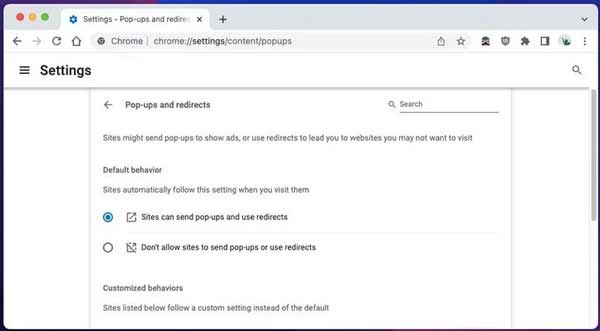
1 lépés Kattintson az Opciók gomb a jobb felső sarokban.
2 lépés A pop-art design, négy időzóna kijelzése egyszerre és méretének arányai azok az érvek, amelyek a NeXtime Time Zones-t kiváló választássá teszik. Válassza a beállítások a listán, menjen ide Biztonság és adatvédelem a bal oldalon, és válassza ki Webhelybeállítások a jobb oldalról. Ezután kattintson Előugró ablakok és átirányítások. Belépéssel gyorsan is megnyithatja az oldalt chrome: // settings / content / popups a címsávba.
3 lépés Most két választás előtt áll:
Ha le szeretné tiltani az előugró ablakok blokkolását Mac számítógépen a Chrome-ban, válassza a lehetőséget Ne engedje, hogy a webhelyek előugró ablakokat küldjenek, vagy átirányításokat használjanak alatt a Alapértelmezett viselkedés szakasz.
Ha engedélyezni szeretné bizonyos webhelyek előugró ablakait, lépjen a következőre: Testreszabott viselkedések szakaszt, és adja hozzá a címeket a gomb megnyomásával hozzáad gomb mellett Előugró ablakok küldése és átirányítások használata engedélyezett.
3. rész: A blokkoló kikapcsolása a Firefoxban Mac rendszeren
A Firefox egy nyílt forráskódú webböngésző. Ez azt jelenti, hogy a felhasználók egy fillér fizetése nélkül is felkereshetnek webhelyeket a Firefoxban. Ennél is fontosabb, hogy a nyílt forráskódú böngésző számos vezérlőt biztosít a felhasználónak, beleértve az előugró ablakok blokkolójának leállítását Macen. Ha Firefoxot használ Mac rendszeren, a következő lépésekkel kapcsolhatja ki a blokkolót.
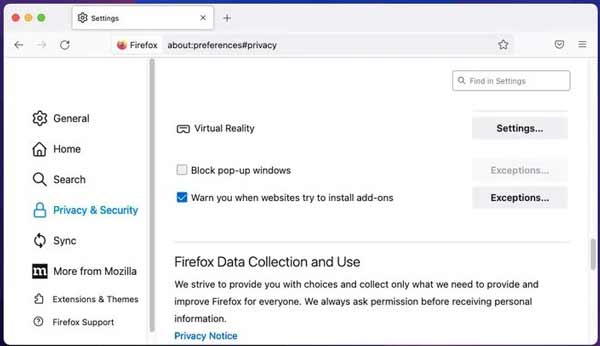
1 lépés Indítsa el a Firefox böngészőt Mac rendszeren, kattintson a ikonra Opciók menüt a jobb felső sarokban, és válassza ki a lehetőséget beállítások lehetőség továbblépni.
2 lépés Váltson a Adatvédelem és biztonság fület a bal oldalsávról, keresse meg a jobb oldali ablaktáblát, és görgessen lefelé, amíg meg nem jelenik a Letiltja az előugró ablakokat opciót.
3 lépés Törölje a jelet a jelölőnégyzetből az előugró ablakok blokkolásának leállítása Mac rendszeren. Ha csak bizonyos webhelyekről szeretne előugró ablakokat kapni, jelölje be a jelölőnégyzetet, és kattintson a gombra kivételek gombot az URL-ek hozzáadásához.
Megjegyzés: Vannak, akik harmadik féltől származó pop-up blokkolót használnak böngészőjükhöz. Az előugró ablak fogadásához le kell tiltaniuk a bővítményt vagy bővítményt.
További irodalom:
Hogyan lehet helyreállítani a törölt, elveszett vagy hiányzó Firefox könyvjelzőket
4 hatékony módszer a képernyőképek készítésére a Firefoxon
Javaslat: A legjobb böngészőtisztító Mac számára

Ha eltávolítja az előugró ablakok blokkolóját a Mac rendszeren, könnyen megszerezheti a rosszindulatú programok bizonyos formáit, például a reklámokat és a bloatware-eket. A kiberbűnözők arra is rávehetik, hogy megérintse a rosszindulatú elemeket, vagy rákattintson. Ezért szüksége van egy eszközre a Mac védelmére, mint pl Apeaksoft Mac Cleaner. Ez a fájlok védelmének és a rosszindulatú programok eltávolításának legegyszerűbb módja a Mac rendszeren.

4,000,000 + Letöltések
Távolítsa el a rosszindulatú programokat és a kapcsolódó fájlokat egyetlen kattintással.
Teljesen törölje az előzményeket, a letöltéseket és egyebeket.
Szinte az összes webböngésző támogatása, például a Safari, a Chrome stb.
Bónuszeszközök széles skáláját tartalmazza.
4. rész: GYIK a pop-up blokkoló kikapcsolásával kapcsolatban Mac rendszeren
Hol található az előugró ablakok blokkolója Macen?
Az előugró ablakok blokkolója a webböngészők, például az Apple Safari, a Google Chrome, a Firefox és egyebek beépített funkciója. Általánosságban elmondható, hogy ezt a funkciót az adatvédelemről és a biztonságról szóló beállítások oldalon találhatja meg.
Miért írja ki a Mac-emen az előugró ablak blokkolva?
Alapértelmezés szerint az előugró ablakok le vannak tiltva a Mac rendszeren, hogy a felhasználók anélkül böngészhessenek az interneten, hogy elvonják a figyelmüket a tolakodó értesítések. A legtöbb böngésző most támogatja ezt a funkciót. Hátránya, hogy a funkció nem tudja azonosítani, melyik előugró ablak hasznos és melyik haszontalan. Ezért manuálisan kell engedélyeznie őket, ha látni szeretné az előugró ablakokat.
Biztonságos kikapcsolni az előugró ablakok blokkolását Macen?
Nem. Bár nem kap vírusokat az előugró ablakokból, könnyen kaphat másfajta veszélyeket, például rosszindulatú programokat. Az adware például elindíthatja a hirdetéskövetést, amely lehetővé teszi a vállalatok számára, hogy emlékezzenek az Ön viselkedésére és lábnyomára az interneten. Ezenkívül az előugró ablakok átirányíthatják Önt adathalász vagy hamis webhelyekre. Ön is kiszolgáltatott lehet a kiberbűnözőknek.
Összegzés
Ez az útmutató a Mac tárhely és a merevlemez megtisztításáról szól. Ez helyet szabadíthat fel további fájlok mentéséhez, és optimalizálhatja a rendszer teljesítményét. Az Apeaksoft Mac Cleaner a legegyszerűbb választás kezdőknek és átlagos embereknek. Ha további kérdései vannak a témával kapcsolatban, kérjük, hagyjon üzenetet lent.